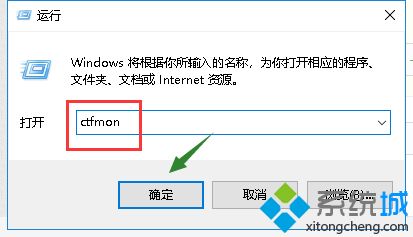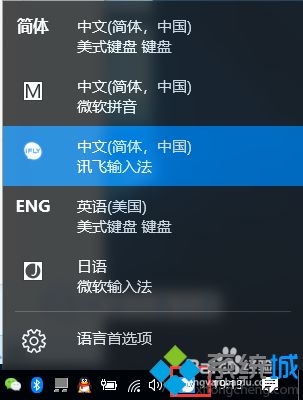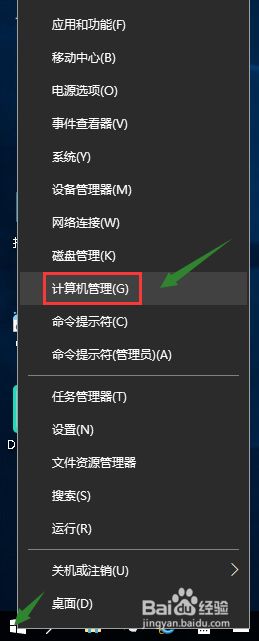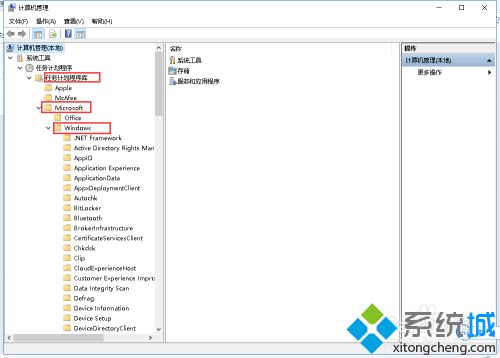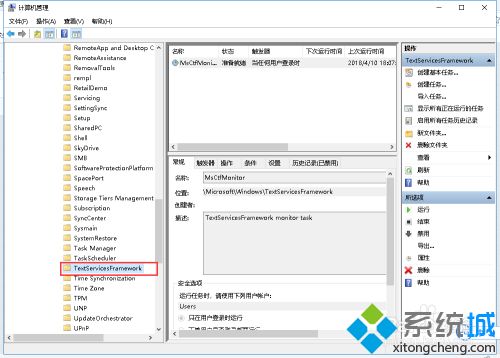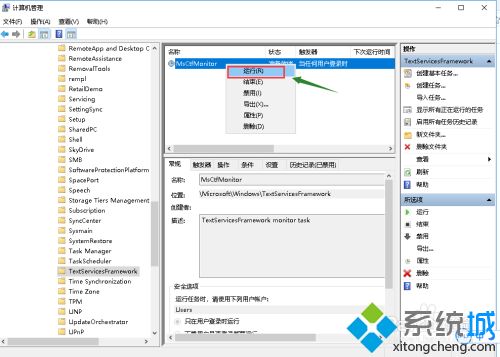win10系统打不出中文的原因和解决办法
时间:2023-01-03 10:00 来源:未知 作者:liumei 点击:载入中...次
无论是工作还是学习,电脑都是我们日常生活中不可或缺的工具之一,有些用户反馈说在win10打不出中文,影响正常上网,为什么会这样呢?要有两个原因一个就是输入法组件异常,另外就是服务异常,那么怎么解决呢?这里和大家说说解决方法。 具体方法如下: 1、同时按键盘WIN+R组合键,调出运行对话框。
2、在运行中输入ctfmon,点击确定按钮。
3、重新点击右下角的语言兰,切换输入法,就可以输入中文了。
4、如果上面无法解决,那么我们继续,鼠标右键单击开始键---计算机管理。
5、进入计算机管理。依次进入系统工具-任务计划程序-任务计划程序库-Microsoft-Windows。
6、在windows文件夹下找到TextServicesFramework。
7、在TextServicesFramework窗口右侧右键点击MsCtrMonitor,选择进行。
如果你碰到过电脑打不了字的情况,不放试试以上教程修复,希望对大家有所帮助! (责任编辑:ku987小孩) |